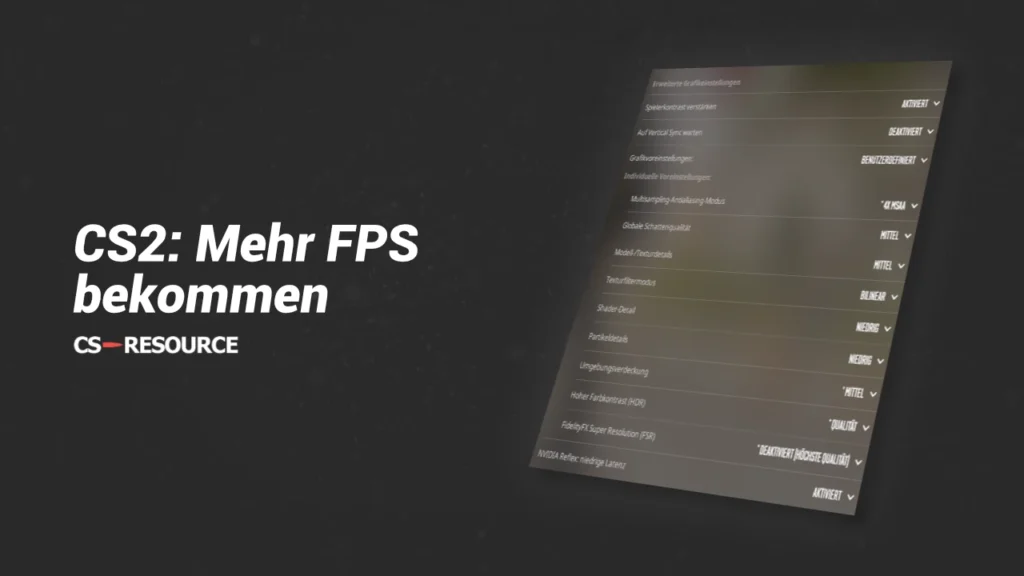
Es gibt viele Möglichkeiten, mehr FPS in CS2 zu bekommen. Zum einen helfen optimale Grafikeinstellungen im Spiel, zum anderen können auch Windows- und Grafikkarteneinstellungen zu einer verbesserten Leistung von CS2 führen.
Alle Möglichkeiten für mehr FPS in CS2
Es gibt eine Reihe von Möglichkeiten, die ausprobiert werden können, um mehr FPS in CS2 zu bekommen. Wir haben alle Optionen im Folgenden kompakt für dich zusammengefasst.
Denke aber immer daran, jedes Setup unterscheidet sich etwas von anderen Setups, daher kann es bei dir sein, dass manche Einstellungen nicht so viel mehr FPS bringen wie andere. Am besten ist es, wenn du alle Einstellungen ausprobierst und schaust welche für dein Setup am besten funktionieren.
CS2 Einstellungen
Um das meiste aus den FPS in CS2 herauszuholen, stelle folgende Grafikeinstellungen in CS2 ein:
- Multisampling-Antialiasing-Modus – 4x MSAA (oder CMAA2 für noch mehr FPS)
- Globale Schattenqualität – Mittel (Niedrig nur wenn es nicht anders geht)
- Modell-/Texturdetails – Mittel
- Texturfiltermodus – Bilinear
- Shader-Detail – Niedrig
- Partikeldetails – Niedrig
- Umgebunsverdeckung – Mittel (Nicht auf niedrig, da Mittel einen Vorteil im Spiel bietet)
- Hoher Farbkontrast (HDR) – Qualität (Leistung für noch mehr FPS)
- FidelityFX Super Resolution (FSR) – Deaktiviert (Höchste Qualität) (Kann für mehr FPS aktiviert werden)
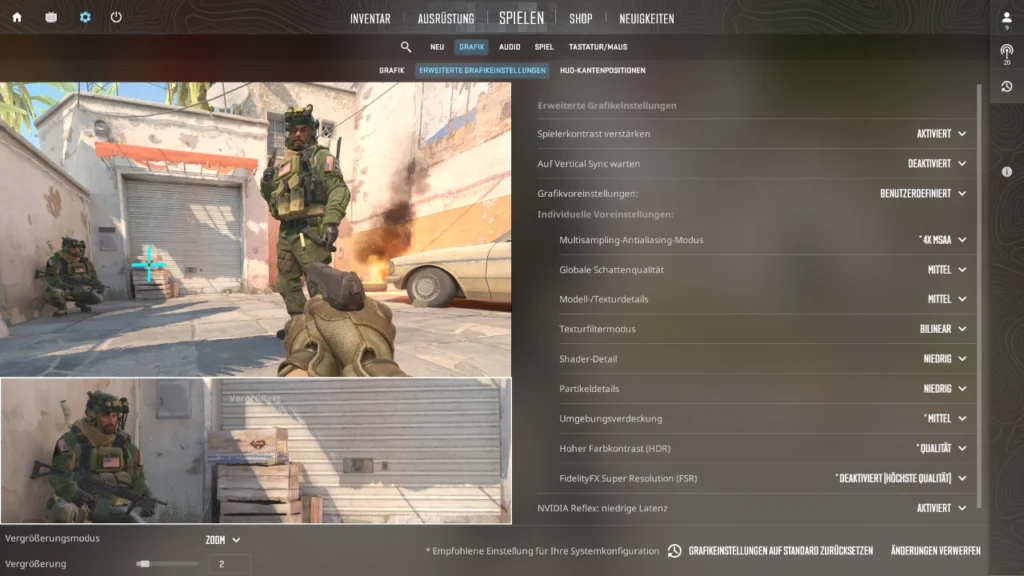
Konsolenbefehle und Startoptionen
Die erste Möglichkeit, die es bei Konsolenbefehlen und Startoptionen gibt, ist es die maximalen FPS zu begrenzen, oder auch die Begrenzung abzuschalten. Je nach Computer ist es manchmal besser die FPS auf unbegrenzt zu stellen, während es bei anderen Computern teilweise besser ist die FPS auf die Aktualisierungsrate des eigenen Bildschirms zu setzen.
Probiere bei dir am besten einfach mal beides aus und schaue, was dir am konstantesten ohne FPS Drops läuft.
Um die FPS zu begrenzen, kannst du folgenden Konsolenbefehl verwenden: +fps max 144
Wenn du die Begrenzung deiner FPS aufheben möchtest, benutze folgenden Befehl: +fps max 0
Eine andere Startoption die durchaus hilfreich sein kann ist -high. Dieser Befehl sorgt dafür, dass die Priorität von CS2 auf “hoch” gestellt wird und der Computer somit mehr Leistung für CS2 bereitstellt. Das Resultat davon sind verbesserte FPS Werte im Spiel.

Windows Einstellungen
Auch in Windows kann eine Einstellung getroffen werden, die möglicherweise die FPS in Counter-Strike 2 erhöht.
Öffne dafür zunächst die Systemsteuerung und navigiere dort zu den Hardware und Sound Einstellungen. Wähle dort die Energieoptionen aus und setze sie von Ausbalanciert auf Höchstleistung.
Dies wird ggf. dafür sorgen, dass dein Computer mehr Strom verbraucht, wird aber auch dafür sorgen, dass dein Computer mehr Leistung hat und damit die FPS in CS2 verbessert.
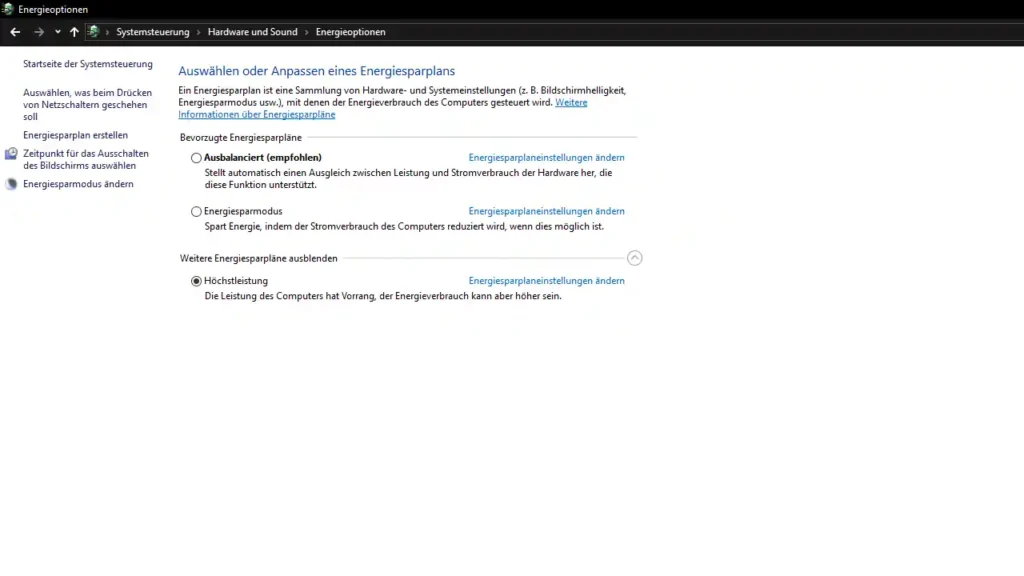
Grafikkarten Einstellungen
Da die Grafikkarte für die Berechnung der Frames verantwortlich ist, ist es durchaus sinnvoll, die Einstellungen der Grafikkarte für die Maximalen FPS zu optimieren. Die am meisten verbreitetsten Grafikkarten sind von NVIDIA oder AMD, deshalb werden wir auf diese beiden Hersteller im folgenden im Detail eingehen.
Wichtig ist bei allen Grafikkarten, dass du die Treiber immer auf dem neusten Stand hältst, da die Updates der Treiber oftmals schon große Performance-Verbesserungen mit sich bringen.
Nvidia Grafikkarte
Mache einen Rechtsklick auf deinen Desktop. Klicke auf NVIDIA Systemsteuerung und wechsel im Reiter 3D-Einstellungen auf 3D-Einstellungen verwalten. Für die optimale Performance in CS2 kannst du dort nun folgende Einstellungen übernehmen:
- Bildskalierung – Aus
- Anisotrope Filterung – Aus
- Antialiasing – FXAA – Aus
- Antialiasing – Gammakorrektur – Ein
- Antialiasing – Modus – Aus
- Antialiasing – Transparenz – Aus
- CUDA – GPUs – Alle
- DSR – Faktoren – Off
- Dreifach-Puffer – Aus
- Energieverwaltungsmodus – Maximale Leistung bevorzugen
- Hintergrundanwendung Max. Bildfrequenz – Aus
- Max. Bildfrequenz – Aus
- Modus für geringe Latenz – Aus
- Multi-Frame Sampled AA (MFAA) – Aus
- OpenGL-GDI-Kompatibilität – Auto
- OpenGL-rendernde GPU – Automatische Auswahl
- Shader-Cache-Größe – Driver Standardwert
- Texturfilterung – Anisotrope Abstastoptimierung – Ein
- Texturfilterung – Negativer LOD-Bias – Zulassen
- Texturfilterung – Qualität – Hohe Leistung
- Texturfilterung – Trilineare Optimierung – Ein
- Threaded-Optimierung – Ein
- Umgebungsverdeckung – Aus
- Vertikale Synchronisierung – Aus
- Virtual Reality – Supersampling mit variabler Frequenz – Aus
- Vorgerenderte Virtual Reality-Einzelbilder – 1
- Vulkan/OpenGL-Darstellungsmethode – Auto
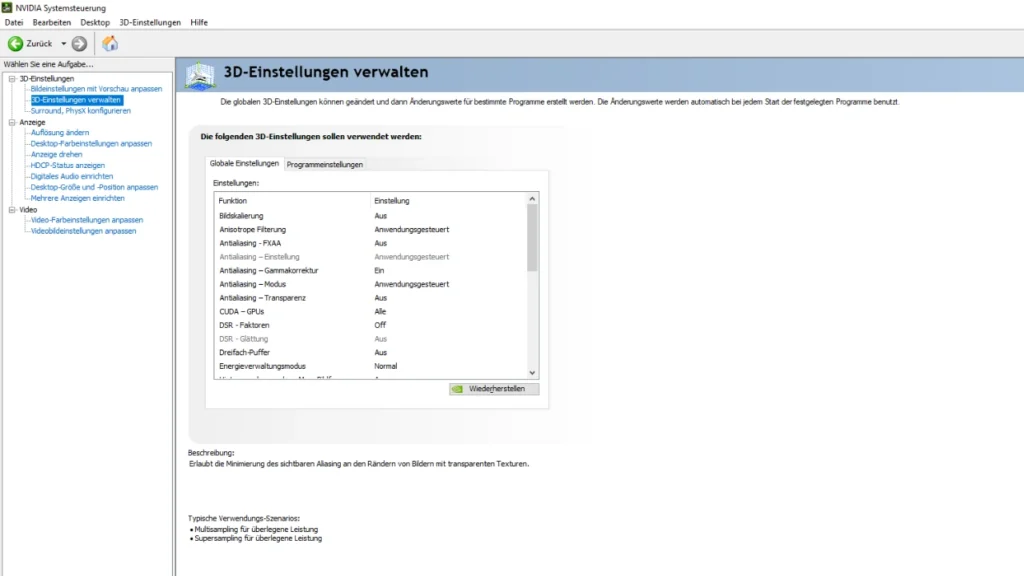
AMD Grafikkarte
Mache einen Rechtsklick auf deinen Desktop. Klicke auf AMD Radeon Software und wechsel in den Reiter Gaming. Für die optimale Performance in CS2 kannst du dort nun folgende Einstellungen übernehmen:
- Anti-aliasing Modus – Anwendungseinstellungen verwenden
- Anti-aliasing Method – Multisampling
- Morphological Filterung – Aus
- Anisotropic Filterungsmodus – Anwendungseinstellungen verwenden
- Textur Filter Qualität – Performance
- Oberflächenformat Optimierung – Aus
- Auf Vertikale Synchronisation warten – Immer Aus
- Dreifache Pufferung OpenGL – Aus
- Shader Cache – An
- Tessellation Mode – Anwendungseinstellungen verwenden
- Max. Bilderrate – Aus
Zusammenfassung – Die besten Einstellungen finden
Wie du siehst, gibt es viele verschiedene Möglichkeiten wie man die FPS von CS2 verbessern kann. Im Endeffekt ist es immer viel herumprobieren, bis man die perfekten Einstellungen für sich gefunden hat. Jeder Computer hat andere Voraussetzungen und funktioniert ein bisschen anders, deswegen können manche Einstellungen bei dem einen mehr helfen als bei dem Anderen.
Neben den FPS können andere Faktoren einen großen Einfluss auf dein Spiel haben. Daher ist es wichtig, dass du die besten Einstellungen in CS2 hast.